Veja um vídeo completo para a instalação do Doppler com um tablet Windows:
Para a instalação do Doppler é necessário verificar o tipo de entrada de som existe no computador, notebook ou Tablet com Windows.
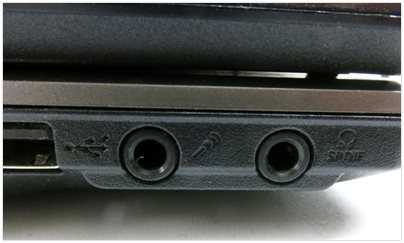
Os equipamentos (Notebooks, Tablets ou Computadores) que apresentam duas conexões de áudio, uma entrada de microfone e uma saída de headphone, não necessitam adaptador. O Doppler pode ser ligado diretamente na entrada de microfone.

Nos dispositivos de conexão HeadSet (microfone e headphone integrados) é necessário o uso de um adaptador (mostrado abaixo) para permitir a ligação do Doppler na entrada de microfone.



Dependendo do fabricante ou driver da placa de som, é criada uma nova instância (item) na lista de entradas de som do Windows. Assim, é necessária a escolha da entrada desse novo dispositivo na janela de gravação do DeglutiSom.
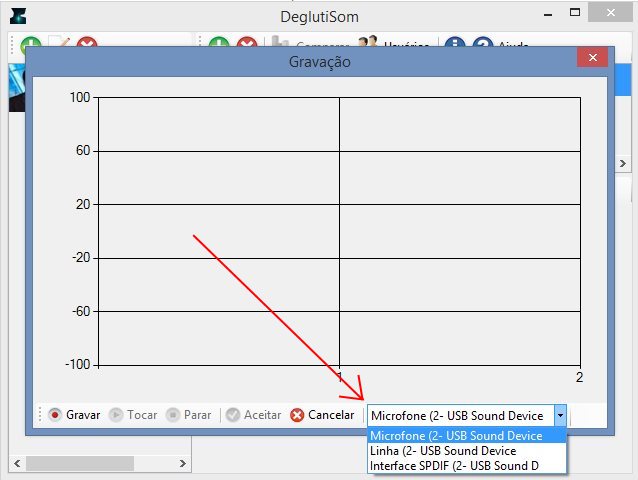
Se mesmo após estes passos não obter a gravação do Doppler, recomendamos a nossa página de configurações das placas de som: